Mulighetene som Pinterest tilbyr for markedsføring er enorme. En av de beste ressursene for dette er Tailwind, en plattform som hjelper deg med å forberede og optimalisere dine Pins. Gjennom integrering av en smart kalender samt nyttige redigeringsfunksjoner kan du gjøre markedsføringsstrategiene dine mer effektive og alltid være fokusert. I denne veiledningen viser jeg deg hvordan du kan redigere og automatisere Pins direkte i Tailwind.
Viktigste funn
- Tailwind tilbyr en smart kalender som foreslår optimale tider for pinning.
- Du kan redigere Pins direkte mens du laster dem opp.
- Verktøyet tillater kreative tilpasninger på bildet for å gjøre det mer tiltalende.
Trinnvis veiledning
1. Forberedelse av Pins
Før du begynner, er det essensielt å forstå hvordan du kan laste opp og forberede Pins. Start i Tailwind og gå til "Publisher". Her har du muligheten til å laste opp både nye Pins og redigere eksisterende Pins. Det er viktig å ha en klar idé om innholdet i din Pin, slik at den umiddelbart vekker interesse.
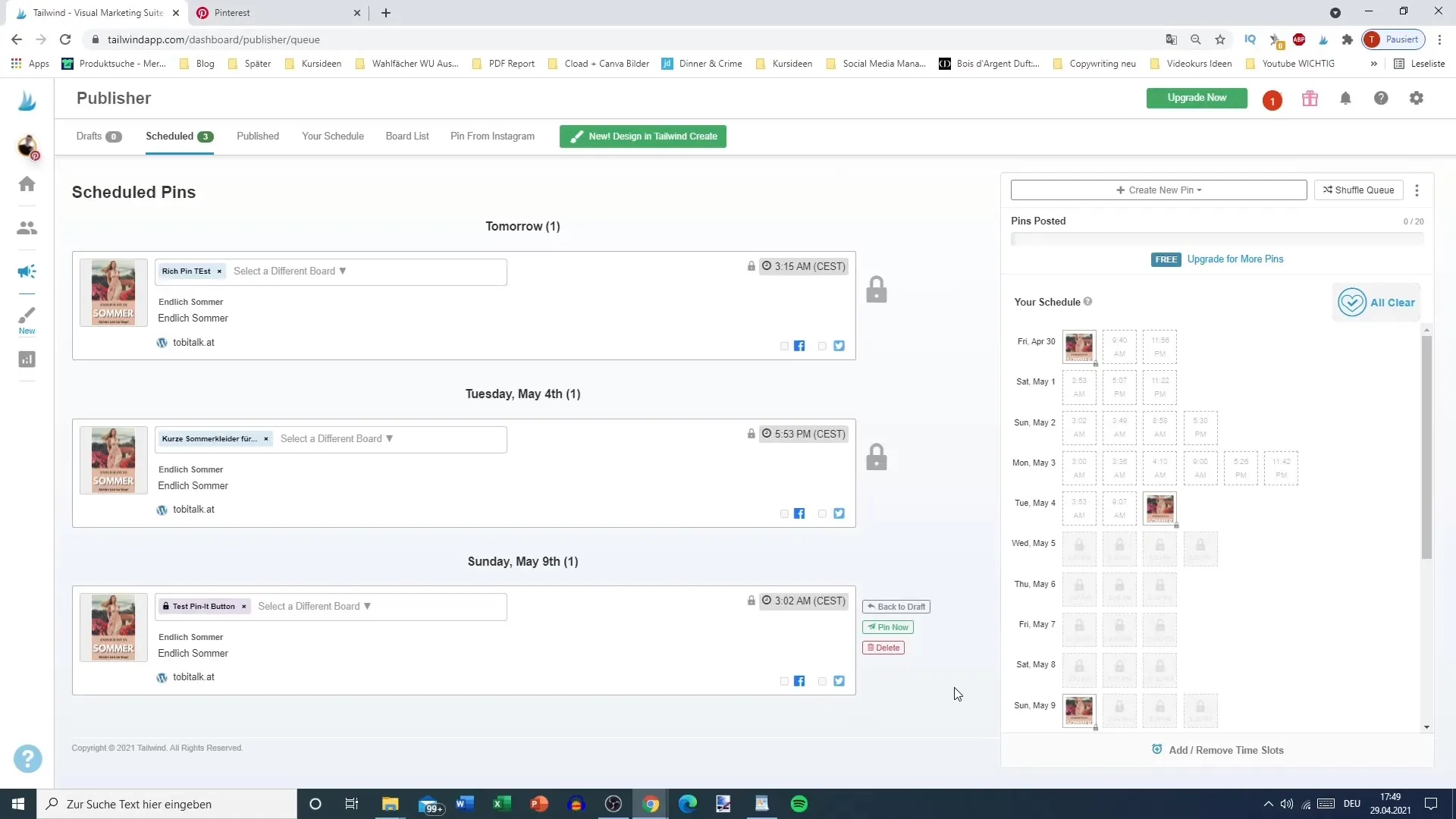
2. Optimalisering av kalenderinnstillinger
Gå til Smart-kalenderen. Her vil du få se når det er best å pine innholdet ditt. De optimale tidene er markert i grønt, noe som gjør planleggingen mye enklere. Du kan også foreta innstillinger for å legge til nye tidsluker for pinning, avhengig av antall daglige innlegg du sikter mot.
3. Opprette en opplastningsplan
Når du har bestemt hvor mange innlegg du ønsker å planlegge daglig, vil Tailwind generere en opplastningsplan. Etter at du har oppgitt antall daglige innlegg, vil du umiddelbart få forslag til beste pinnetider. Det er viktig å regelmessig sjekke forslagene for å sikre at de er oppdaterte og relevante.
4. Opplasting av bilder
For å opprette en ny Pin, klikk på "Opprett Pin". Velg bildet du vil laste opp. Du vil merke at visse bilder kan lastes opp raskere enn andre – dette kan variere. Sjekk alltid om bildet har blitt lastet opp korrekt, og oppdater siden om nødvendig.
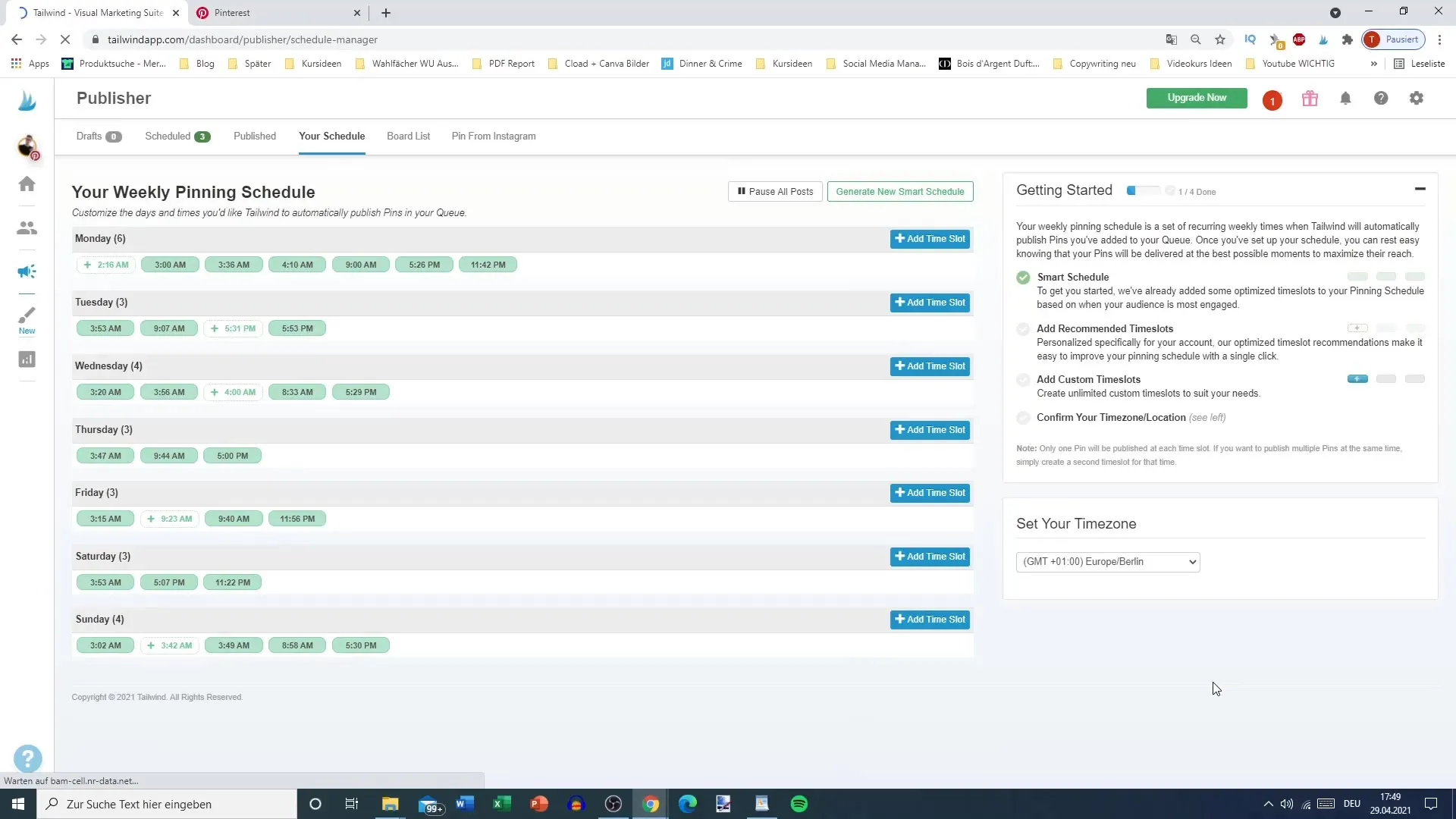
5. Redigering av din Pin
Når bildet er lastet opp, kan du tilpasse det direkte i redigeringsgrensesnittet til Tailwind. Alternativene ligner på de i grafisk programvare som Photoshop. Bruk "Rediger"-funksjonen for å endre størrelsen på bildet og tilpasse fargene. Husk at et tiltrekkende bilde betydelig øker oppmerksomheten til potensielle følgere på Pinterest.
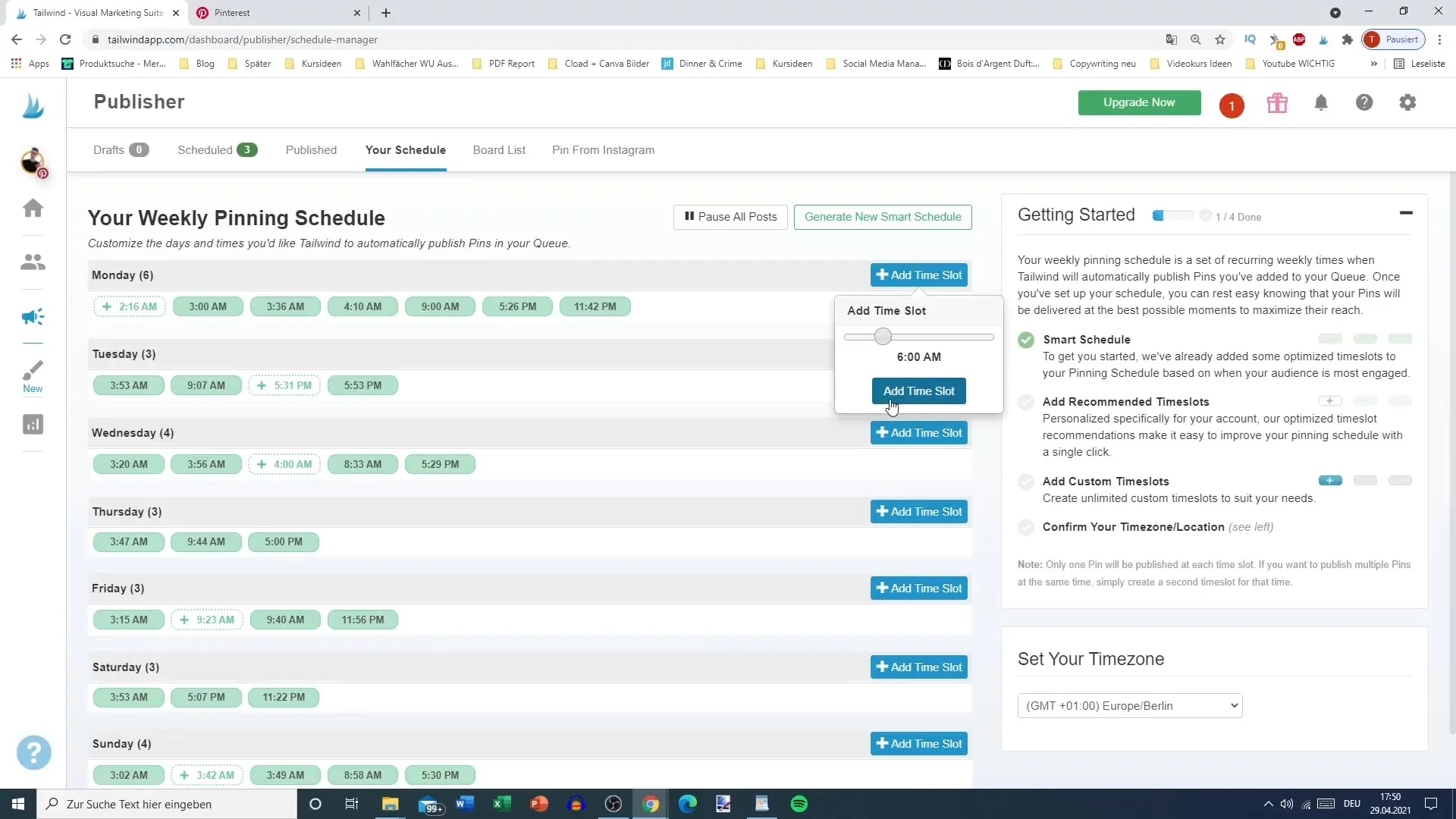
6. Bruk av filtre og effekter
Tailwind gir deg også muligheten til å bruke ulike filtre og transformere bildet. Du kan beskjære bildet eller konvertere det til formater som firkantet eller langstrakt. Eksperimenter med de ulike innstillingene for å oppnå beste effekt for bildet ditt.
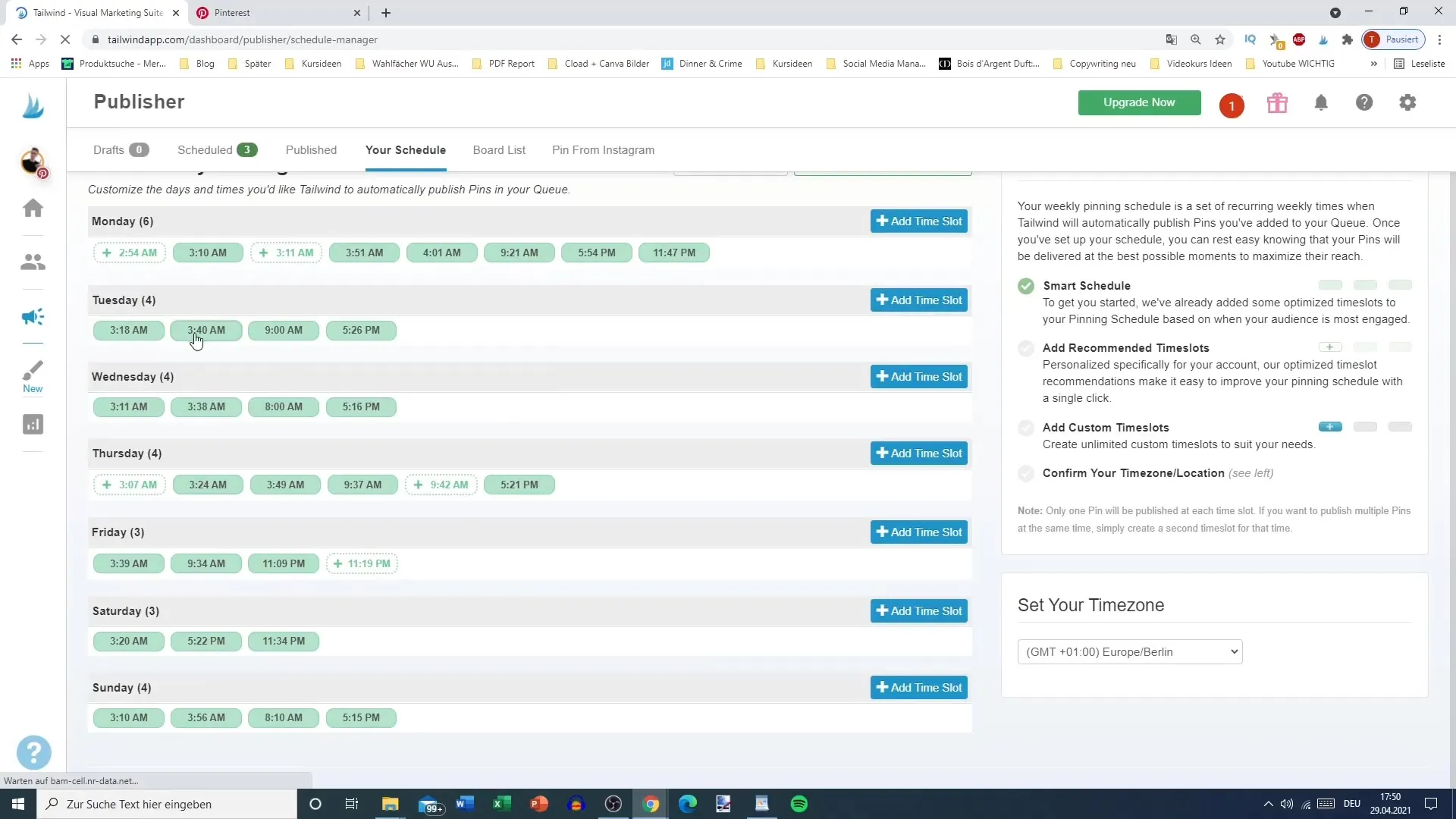
7. Lagring og publisering
Etter at du har gjort justeringene dine, lagre bildet. Deretter kan du velge de relevante boardene der pinnen skal publiseres. Skriv en tiltalende tittel og en kort beskrivelse for din Pin. Det er ofte nyttig å integrere nøkkelord for å øke synligheten.
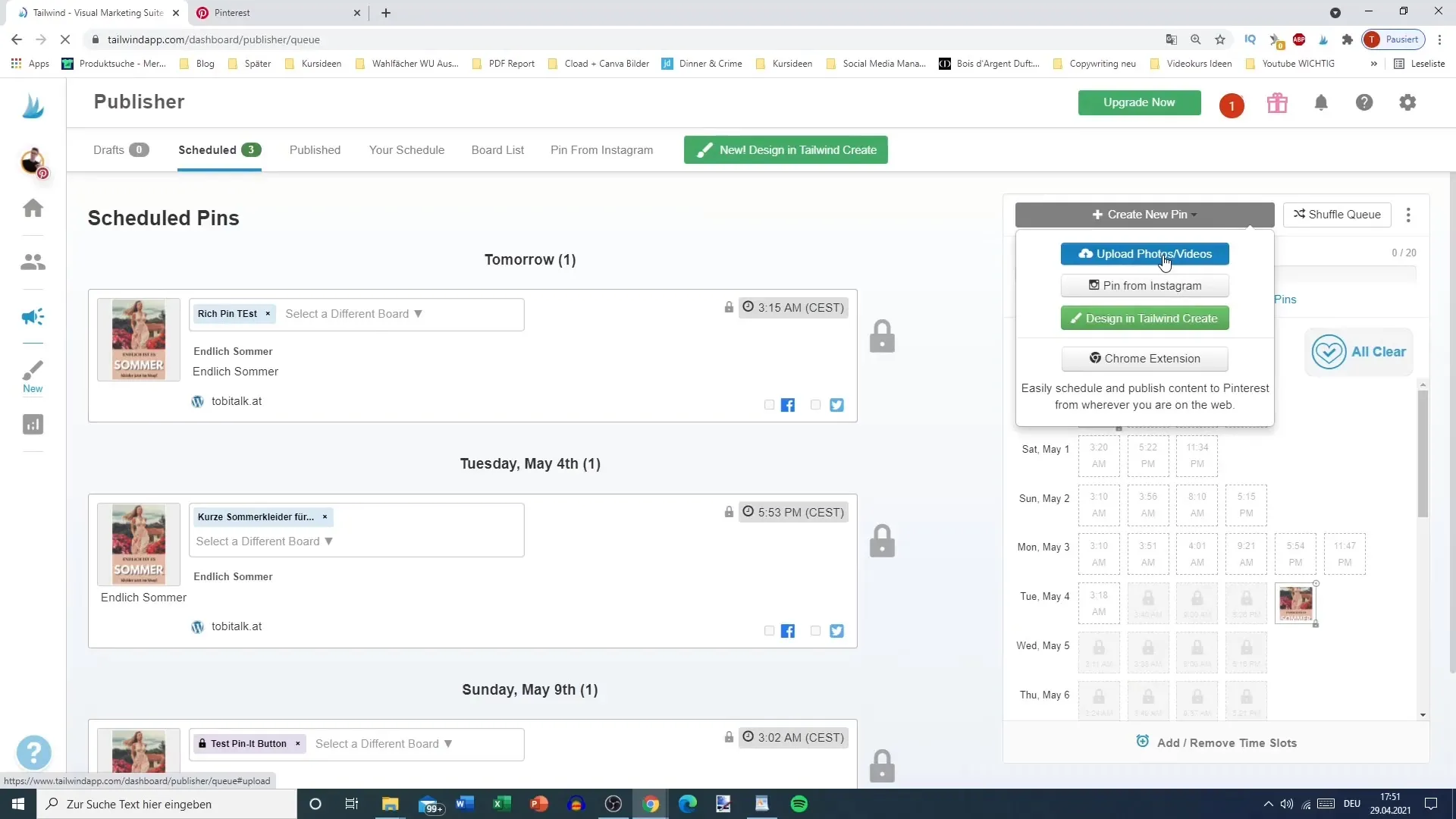
8. Automatisk planlegging av Pins
Bruk de planlagte intervallene for å plassere Pinsene dine optimalt. Tailwind lar deg definere publiseringstidspunktet for hver Pin, slik at du kan være sikker på at innholdet ditt blir publisert nøyaktig når det kan oppnå størst rekkevidde.
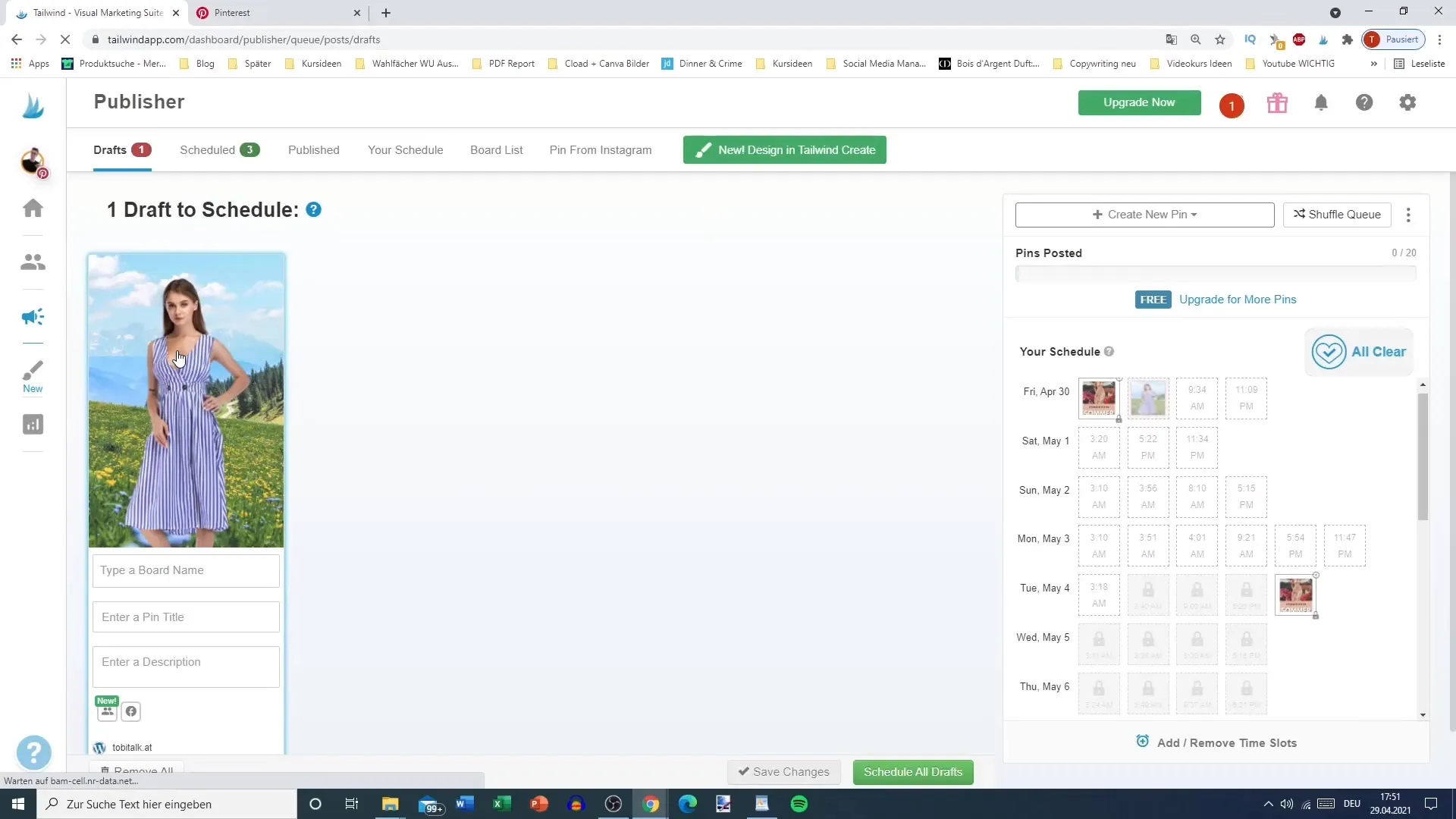
Sammendrag
Denne veiledningen har vist deg hvor enkelt det er å redigere og planlegge Pins i Tailwind automatisk. Med verktøyene som er tilgjengelige for deg, kan du betydelig optimalisere Pinterest-strategien din og målrette målgruppen din.
Ofte stilte spørsmål
Hva er Smart-kalenderen i Tailwind?Smart-kalenderen viser deg de beste tidspunktene for å poste innhold på Pinterest.
Hvordan redigerer jeg en Pin i Tailwind?Etter at du har lastet opp en Pin, kan du bruke ulike redigeringsfunksjoner for å tilpasse bildet.
Kan jeg laste opp flere bilder i en Pin?Ja, du kan opprette flere bilder i en Pin og teste ulike varianter.
Hvordan optimaliserer jeg Pin-beskrivelsen min?Inkluder relevante søkeord og skriv en klar, tiltalende beskrivelse som oppfordrer leseren til å lære mer.


